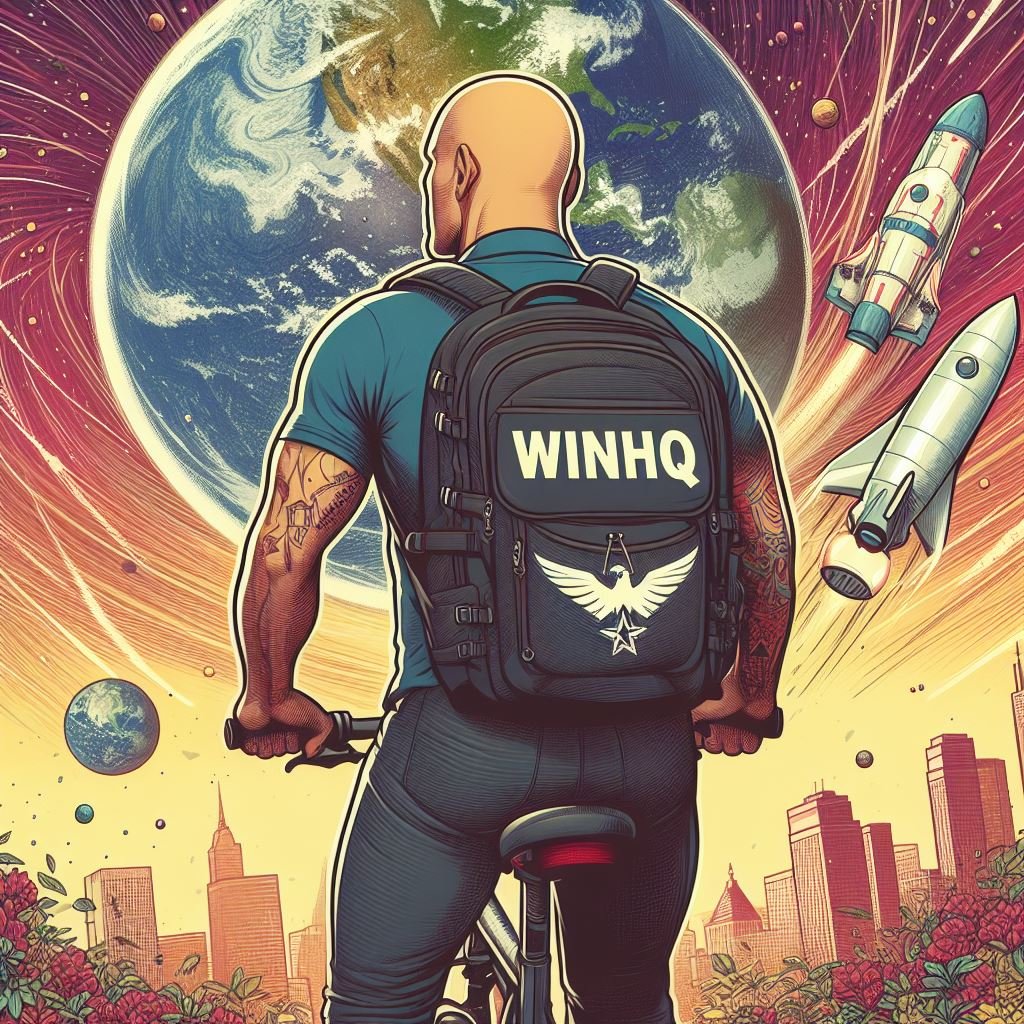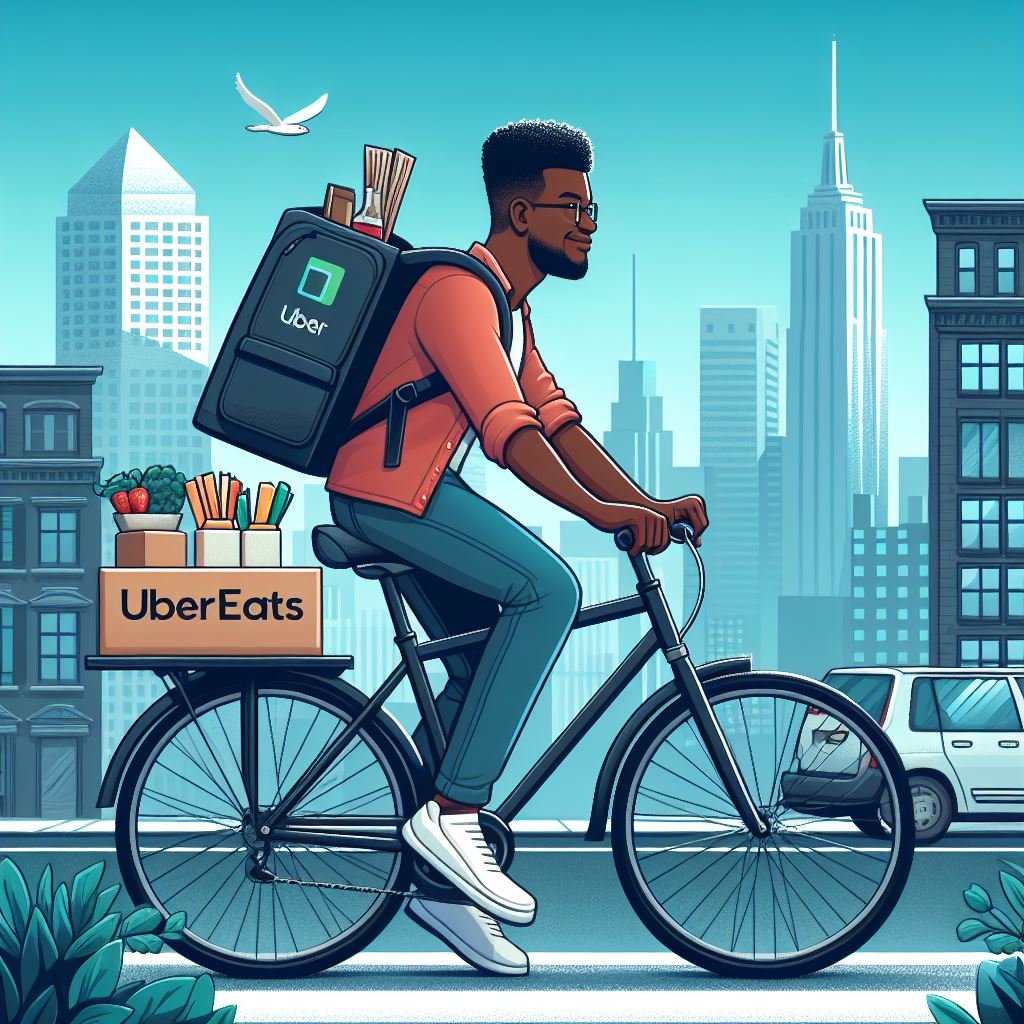解決WineHQ字體顯示方塊的問題
已經忘記有多久沒有使用微軟作業系統,目前兩台筆電,一台老筆電跑的是Linux Mint,另一台小筆電是ASUS的ChromeOS筆電,目前使用電腦的習慣,大概都以瀏覽器操作居多,也沒什麼特殊要求需要用到微軟作業系統。
但最近因為跟我妹學做外匯,需要安裝MT4這個外匯程式,而MT4這個外匯程式有微軟版本,有蘋果版本,也有安卓版本,就是沒有Linux版本與ChromeOS版本。
本來想說,ASUS的ChromeOS的筆電支援可以安裝安卓的App,於是就在筆電內安裝了安卓版本的MT4。
但沒事就會以吃不到SD卡的理由當掉。
看外匯看一半就當掉的感覺實在很差。
後來想說,乾脆就用手機看好了,但長時間用小螢幕盯著MT4,實在很傷眼力,真的很佩服長時間用手機看影片的高手啊!眼睛不會累?!
想了想,還是應該要在老筆電內安裝個WineHQ,於是,就把WineHQ安裝好了。
但在安裝MT4程式時發現,WineHQ的界面有一堆方塊字,這代表字體顯示不正常,就算安裝好MT4程式,應該也會有很多字是看不見的。
於是決定上網找解決辦法。
Google搜尋引擎還是好用,很快就找到,我挑了一個最笨的辦法來操作。
怕忘記,決定寫篇文章紀錄下來,以下就是操作的步驟。
一、先下載免費的字形。
我這裡是下載台灣芫荽字體,有興趣的朋友可以到這裡下載:點我過去
二、把下載好的字體解壓縮並放到WineHQ的Fonts資料夾內。
這個就需要大家找一下,這個資料夾路徑是這樣:/home/你的電腦名稱/.wine/drive_c/windows
三、在WinHQ的Windows目錄內找到regedit.exe並執行。
這個檔案的資料夾路徑是這樣:/home/你的電腦名稱/.wine/drive_c/windows
四、在regedit內找到這串[HKEY_LOCAL_MACHINE\Software\Microsoft\Windows NT\CurrentVersion\FontLink\SystemLink],並增加以下內容。
找到這串後,在右手邊的空白處按滑鼠右鍵,然後選:新增>多字串值
並依序把以下的內容輸入進去:
"Lucida Sans Unicode"="你下載的字體檔名.ttc"
"Microsoft Sans Serif"="你下載的字體檔名.ttc"
"MS Sans Serif"="你下載的字體檔名.ttc"
"Tahoma"="你下載的字體檔名.ttc"
"Tahoma Bold"="你下載的字體檔名.ttc"
"SimSun"="你下載的字體檔名.ttc"
"Arial"="你下載的字體檔名.ttc"
"Arial Black"="你下載的字體檔名.ttc"
全部輸入好後,就可以點選左上角的(登錄檔),然後(結束)。
再把WineHQ打開後,你就會看到美麗的字出現了!